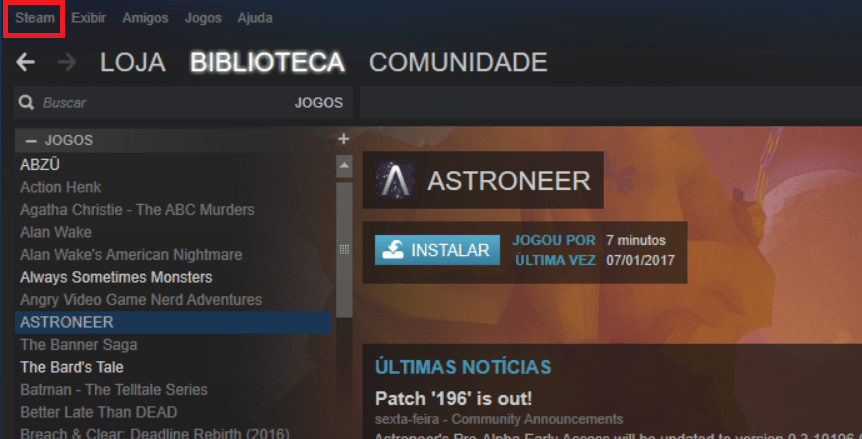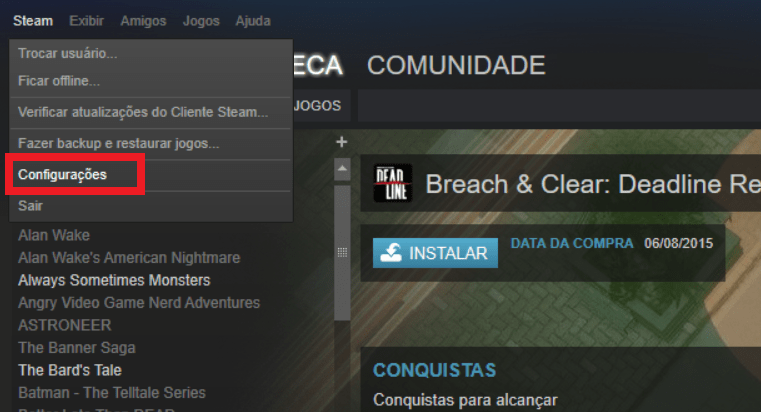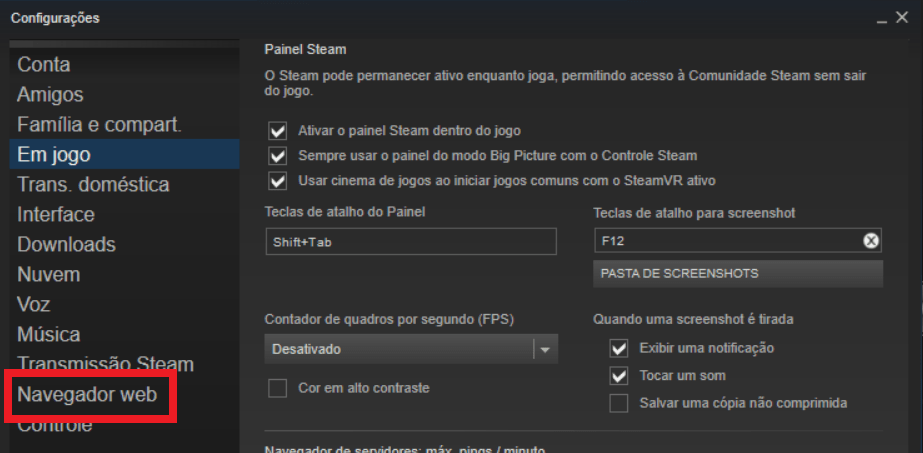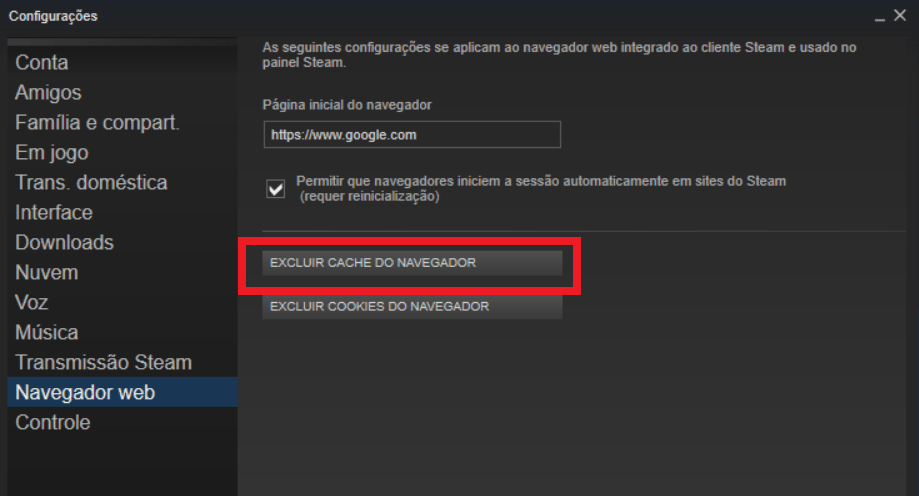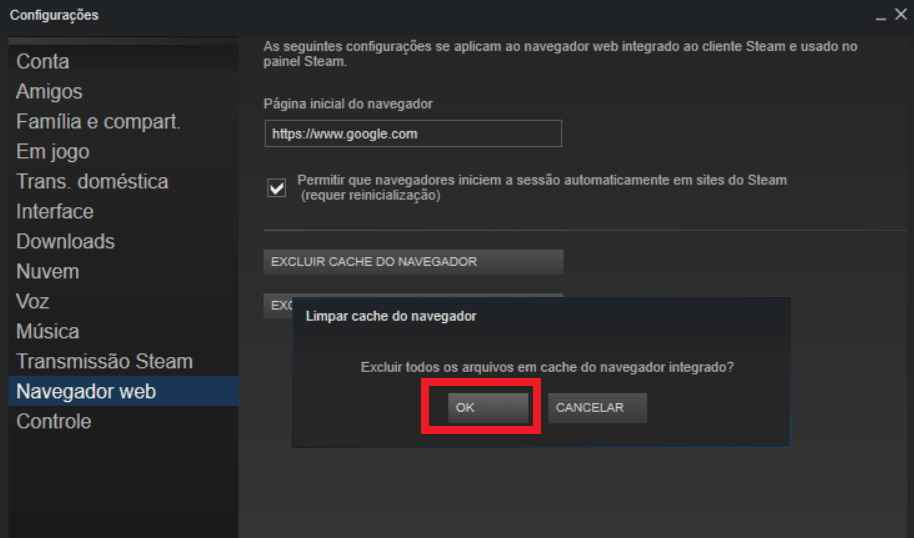Leia também: Os 30 melhores jogos do LG G6
Resolvendo a lentidão do Steam
Você pode perceber que o Steam está lento assim que iniciá-lo em seu PC. Apesar de ser possível acessar a sua biblioteca de jogos, a página da loja fica carregando sem parar nessas situações. Também pode ser bem difícil de abrir certos games quando o Steam estiver lento, mas os maiores problemas certamente estarão no próprio aplicativo e não nos jogos. Para resolver, clique no botão “Steam” na parte superior esquerda da tela do software, como indicamos na imagem abaixo:
Em seguida, clique na opção “configurações” para prosseguir.
Isso abrirá uma nova janela cheia de opções e configurações do aplicativo. Escolha a aba “Navegador de web”.
Agora, escolha a opção “Excluir cache do navegador”
Para confirmar a ação, é só clicar em “OK” e esperar o processo ser concluído. É possível que isso também seja um pouco lento, mas é algo normal pelo estado problemático do app.
Quando o cache for deletado, você já deverá notar uma diferença na performance do Steam, mas caso ainda perceba algum problema, é bom fechar e reiniciar o Steam. Bem simples, não é? Infelizmente o problema poderá acontecer mais vezes depois, mas basta repetir o processo que ensinamos aqui para consertar o Steam. Leia também:
Como fazer backup dos dados salvos dos jogos do Steam Como fazer streaming do PC para o Android Os 15 melhores jogos gratuitos do Steam
Gostou das dicas?
Deu para aproveitar nossas dicas para aprender como resolver o problema de lentidão do app do Steam no PC? Não esqueça de deixar seu comentário nos dizendo se deu tudo certo.